Microsoft Word je užitečný nástroj pro vytváření textových souborů. Možnosti programu vám umožní krásně a kompetentně sestavit dokumenty pro oficiální, obchodní nebo osobní korespondenci. Někdy jsou některé funkce editoru trochu otravné. Pojďme zjistit, jak odstranit červené podtržení textu ve "Wordu", a zvážit situace, kdy je to opravdu potřeba.
Proč Word zvýrazňuje jednotlivá slova vlnovkami?
Kontrola pravopisu a interpunkce je ve výchozím nastavení v textovém editoru Microsoftu povolena. Fragmenty obsahující pravopisné chyby jsou podtrženy červeně, interpunkce zeleně. Vestavěný slovník programu nemůže pojmout celou škálu stávajících slov ruského (nebo jiného) jazyka. Word proto nemilosrdně podtrhuje jednotlivá slova červenými čarami, přičemž jejich pravopis považuje za chybný. To platí zejména pro jména a příjmení lidí, názvy společností a podniků, odbornou terminologii a slangové výrazy.
Pokud v textu chybí čárky, syntaktické spojení slov je přerušeno, pak Word takové věty zvýrazní zvlněnou zelenou čarou. Ve většině případů je tato funkce velmi užitečná, protože vám umožňuje vyhnout se gramatickým chybám a náhodným překlepům ve vygenerovaném dokumentu. Ale jsou chvíle, kdy neexistuje jiné východisko, než odstranit červené podtržení ve „Slově“, aby byl text estetický.
Typy dokumentů, u nichž je vícebarevné podtržení nevhodné
V souborech pro osobní nebo firemní použití lze tyto jasné čáry ignorovat. Představte si však, že textový soubor je určen k zobrazení na obrazovce. Může to být seznam zaměstnanců společnosti, tabulka se jmény studentů školy, zpráva o práci podniku a mnoho dalších možností.
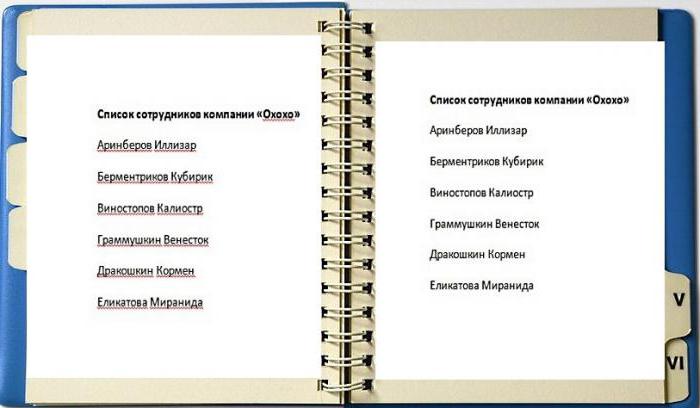
Nezasvěcenému člověku bude připadat zvláštní, proč jsou jednotlivá slova podtržena červenou barvou. Nebo se například plánuje pořízení snímku obrazovky z vytvořeného textového dokumentu s dalším vložením obrázku do prezentace, pro zveřejnění na webu nebo zaslání e-mailem. Proto otázka, jak odstranit červené podtržení ve „Slově“, není v žádném případě nečinná, vyžadující okamžité řešení.
Zbavte se nepotřebných řádků několika kliknutími
Zvažme několik způsobů, jak odstranit červené podtržení v "Wordu" u jednoho dokumentu.
Klikněte na slovo pravým tlačítkem myši a v zobrazené nabídce vyberte „Přeskočit“ nebo „Přeskočit vše“. V prvním případě podtržení zmizí pouze pod jedním slovem, ve druhém - veškerý text bude vymazán z řádků. Tato možnost není nejspolehlivější, protože při příštím otevření souboru se vlnovky mohou znovu objevit.
Otevřete nabídku podtrženého slova a vyberte „přidat do slovníku“. Nyní bude v jakémkoli textovém dokumentu vytvořeném ve vašem počítači toto slovo považováno za správně napsané. Pokud však změníte velká a malá písmena končící na slovo, Word jej znovu zvýrazní a všimne si chyby.
V levém horním rohu otevřeného textového editoru klikněte na tlačítko „soubor“, poté na „parametry“ a poté na „pravopis“. Zde zrušte zaškrtnutí políčka „automaticky kontrolovat pravopis“.
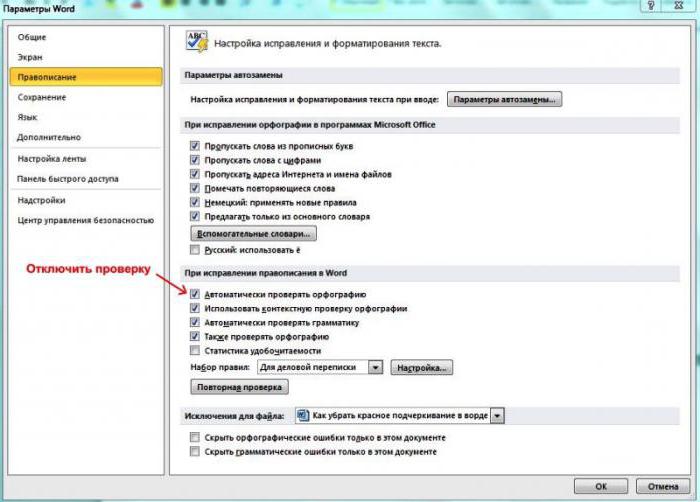
V tomto případě nebude test gramotnosti proveden ve všech dokumentech, problémy s odstraněním červeného podtržení ve "Wordu" již nebudou vznikat. V aplikaci Microsoft Word 2010 a novějších je možné zakázat kontrolu pouze pro aktuální verzi textu.
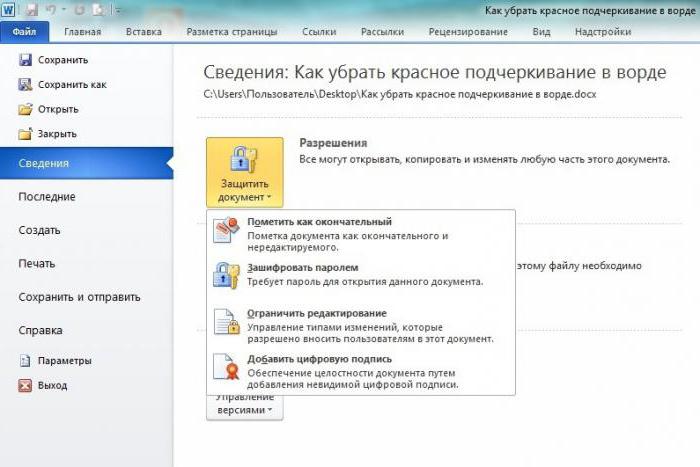
Aby se soubor otevřel ve stejné podobě na jiných počítačích nebo přenosných počítačích, nezapomeňte povolit ochranu před úpravami. Chcete -li to provést, v hlavní nabídce Microsoft Office 2003 nebo 2007 vyberte „Připravit“, poté „Označit dokument jako konečný“, ve Wordu 2010 klikněte na ikonu zámku a označte požadovanou možnost ochrany.
Tento článek vám ukáže, jak zapnout kontrolu pravopisu ve Wordu.
Mnoho uživatelů se ptá, proč textový editor „ Slovo»Chybně napsaná slova nejsou podtržena červeně a jak tuto chybu opravit? Zvažte tyto problémy v naší dnešní recenzi.
Jak ve Wordu 2007/2010/2013/2016 automaticky zvýraznit chybně napsaná slova?
Jak víte, v textovém editoru „ Slovo»Slova obsahující pravopisné chyby jsou zvýrazněna červenou vlnovkou. Okamžitě si tedy všimneme, že jsme zapečetili, a chybu je třeba opravit. U některých uživatelů však tato funkce nefunguje. Zkusme tento problém vyřešit.
- Spustit program " Slovo", Jít do" Soubor", Pak - v" Parametry", Pak - v" Pravopis"(V různých verzích" Slovo»Některé položky se mohou v názvech mírně lišit). Dále zaškrtněte políčka podle obrázku a klikněte na „ OK».
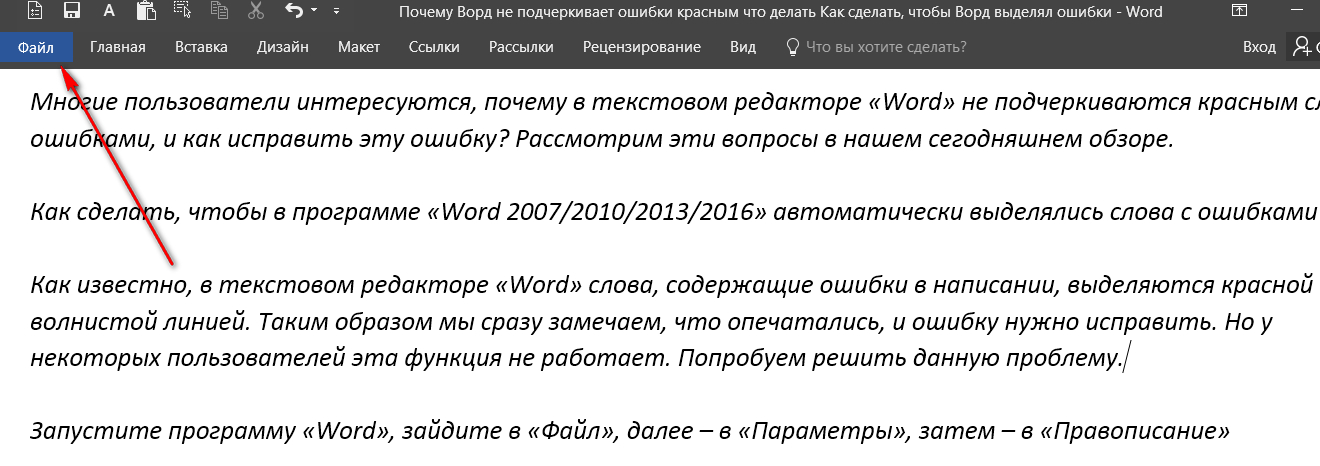
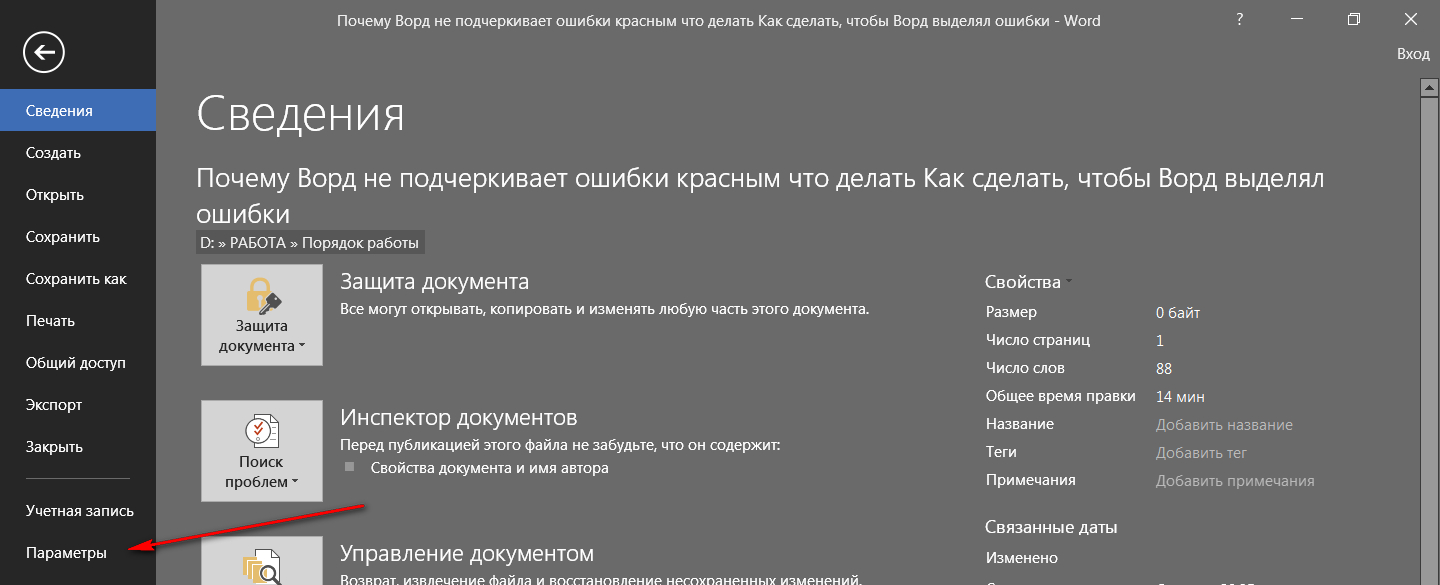
V programu "Word" zapneme funkci kontroly pravopisu
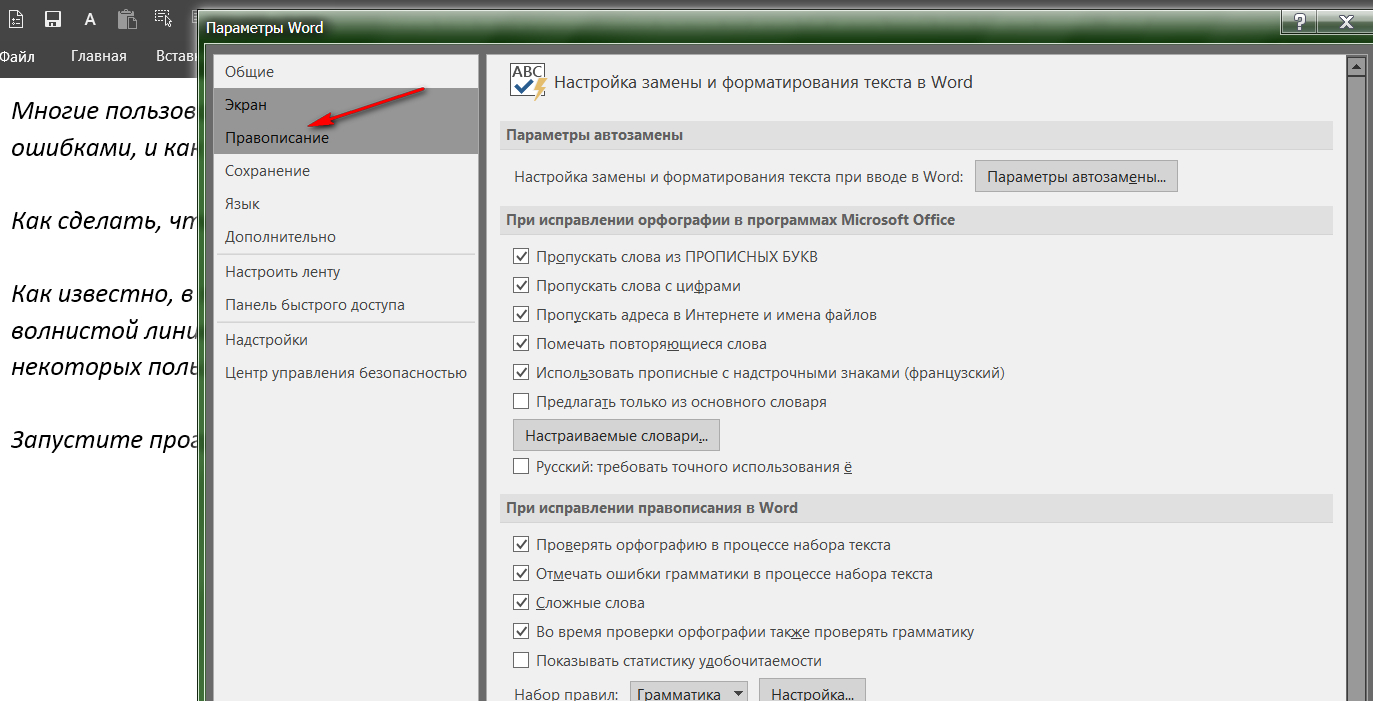
V programu "Word" zapneme funkci kontroly pravopisu
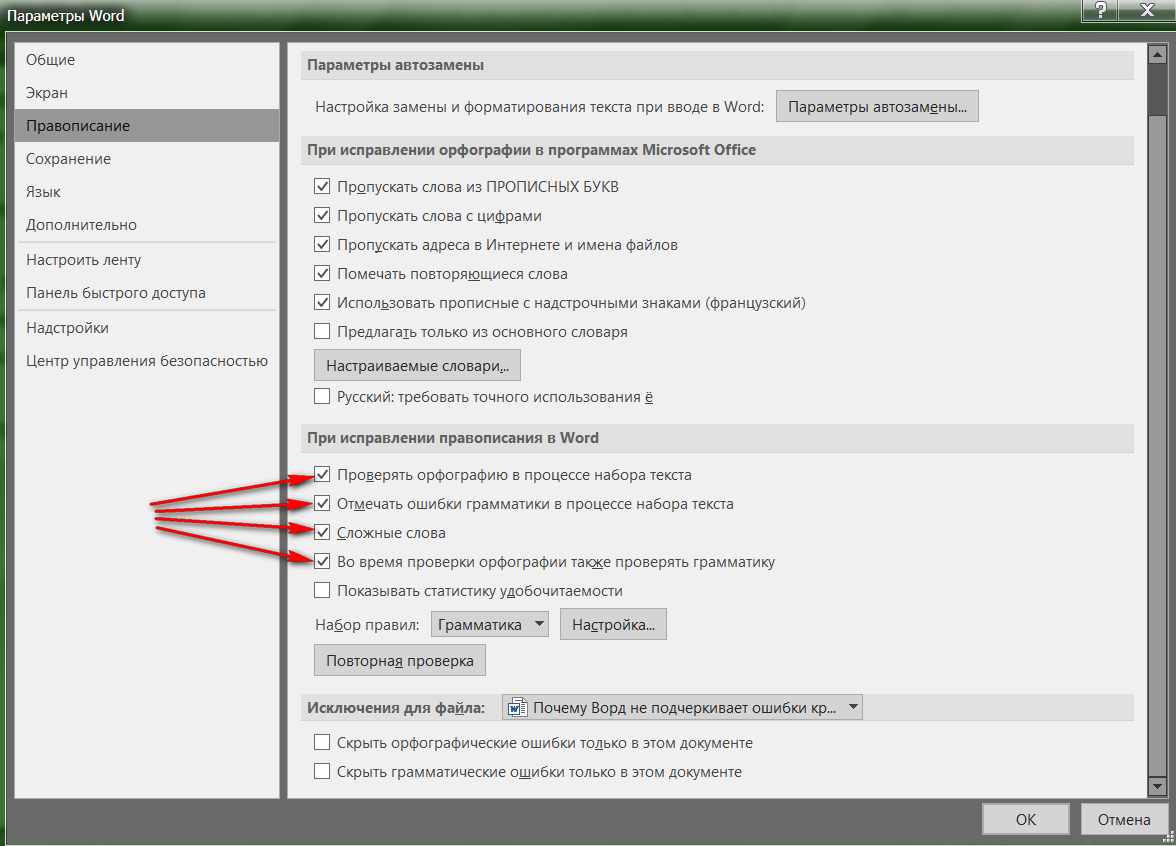
V programu "Word" zapneme funkci kontroly pravopisu
- Také vám bude užitečné provést následující. V otevřeném dokumentu „ Slovo»Vlevo dole klepněte pravým tlačítkem na ikonu otevřené knihy perem. Poté v nabídce, která se otevře, zkontrolujte, zda je zaškrtávací políčko vedle položky „ Kontrola pravopisu". Pokud ne, tak si to oblékněte.
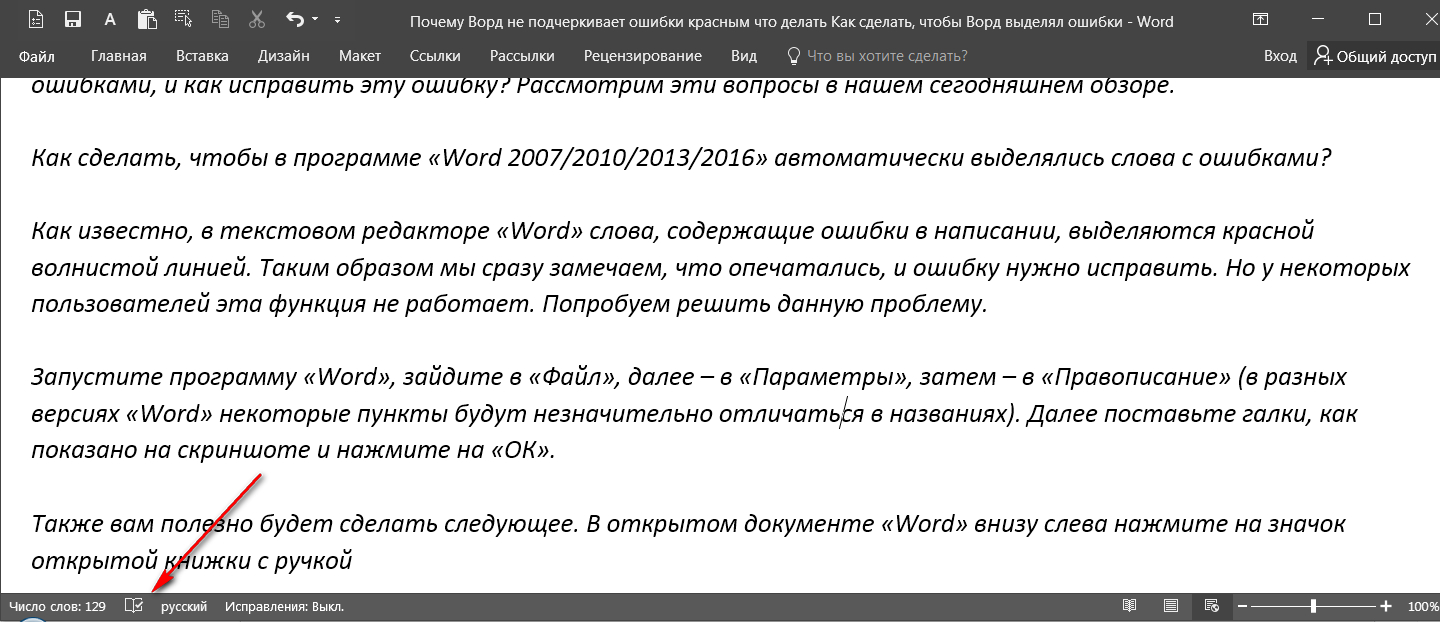
V programu "Word" zapneme funkci kontroly pravopisu
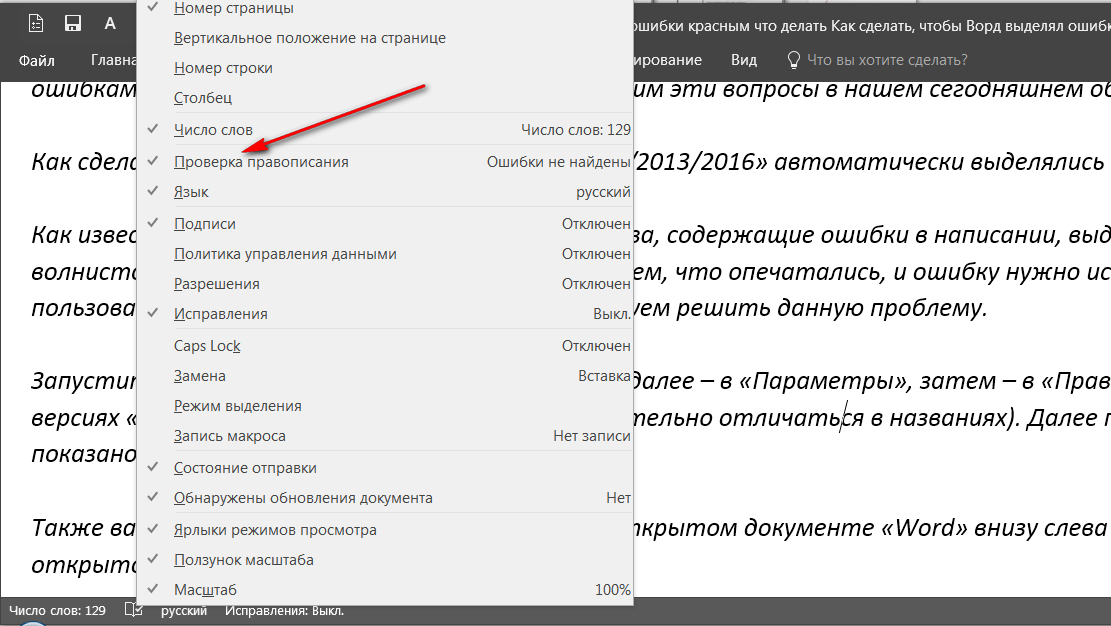
V programu "Word" zapneme funkci kontroly pravopisu
- Navíc neuškodí zkontrolovat, jaký jazyk je v nastavení nastaven. Pokud je to angličtina, kontrola pravopisu nebude fungovat. V levé dolní části otevřeného dokumentu " Slovo»Klikněte levým tlačítkem myši, jak ukazuje obrázek. Poté v okně, které se otevře, přiřaďte ruský jazyk a klikněte na „ OK».
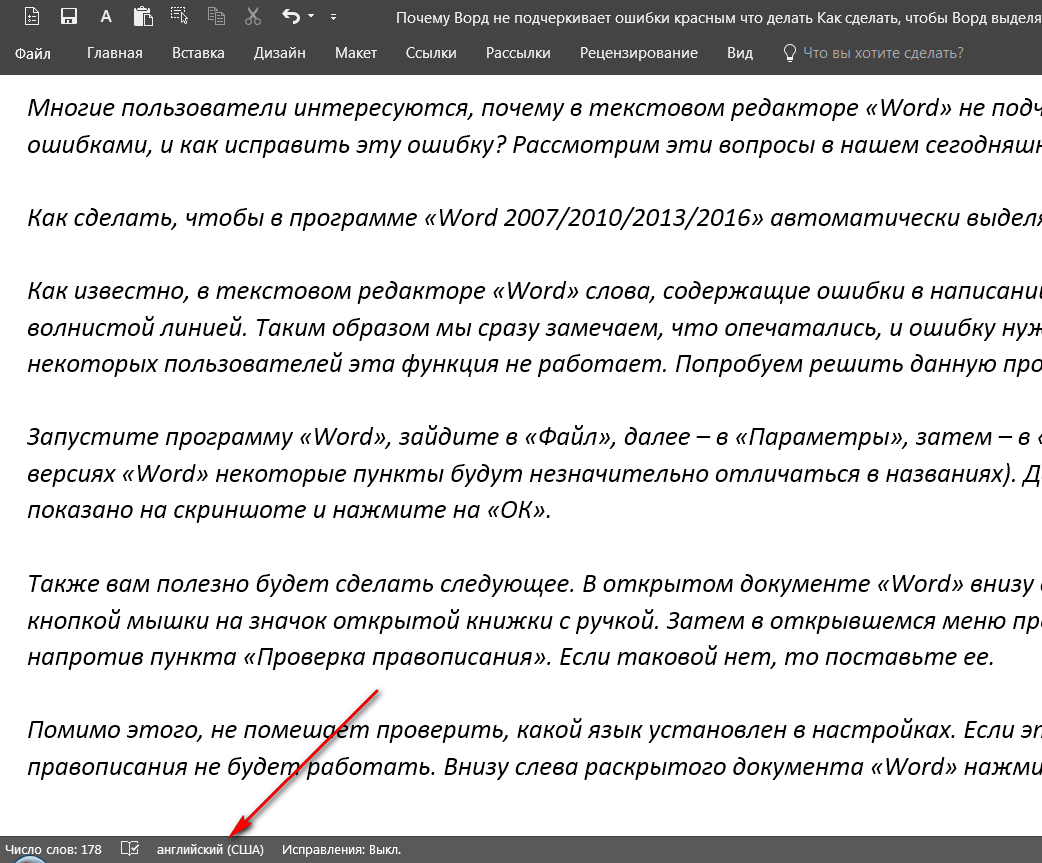
V programu "Word" zapneme funkci kontroly pravopisu
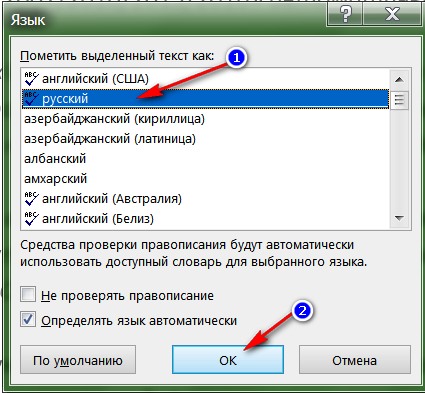
V programu "Word" zapneme funkci kontroly pravopisu
Video: Kontrola pravopisu Word nefunguje






